Найпростіший спосіб - відкрити файли за допомогою Блокнота
- Щоб відкрити XML-файл у Windows 11, використовуйте Microsoft Excel, Word або такі браузери, як Google Chrome або Microsoft Edge.
- Продовжуйте читати, щоб дізнатися докладні кроки!
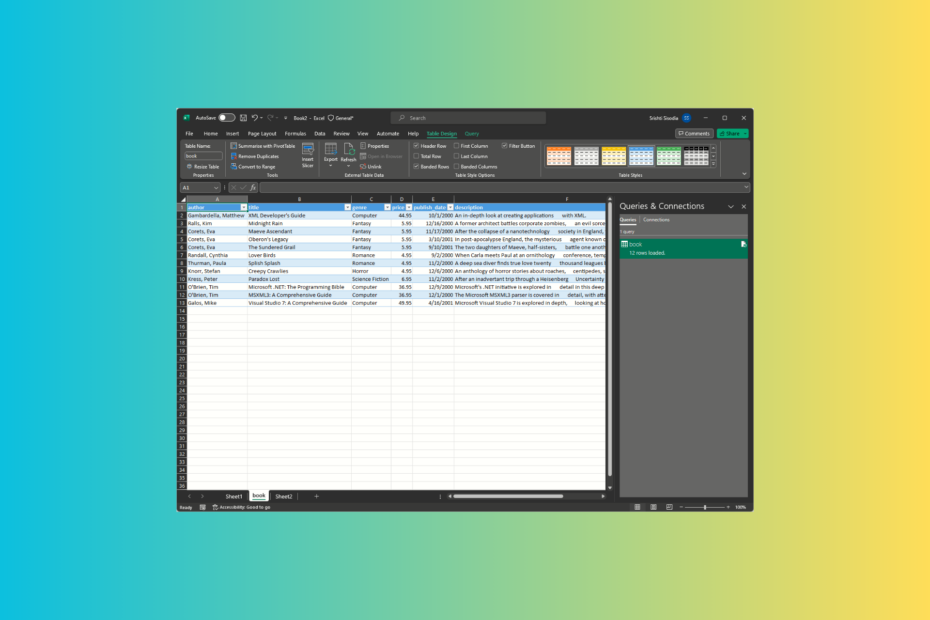
Файли XML (розширена мова розмітки) — це звичайні текстові файли, які діють як універсальний формат для зберігання та передачі даних між кількома платформами.
У цьому посібнику ми обговоримо способи відкриття файлу XML у Windows 11 із покроковими інструкціями та коротким описом перетворення файлу XML у читабельний формат.
Яка програма Microsoft відкриває файли XML?
Ви можете використовувати різні програми Microsoft Office, як-от Word і Excel, щоб відкривати та редагувати файли з розширенням .XML у Windows 11.
Все, що вам потрібно зробити, це клацнути файл правою кнопкою миші та вибрати Відкрити за допомогою, потім виберіть програму. Ви також можете використовувати Блокнот Windows для доступу до файлу формату XML.
Як відкрити файли XML у Windows 11?
1. Використовуйте Microsoft Excel для відкриття та редагування файлу
Щоб відкрити XML-файли в Excel, можна скористатися двома способами: Файл і дані. Давайте обговоримо обидва:
Як ми тестуємо, перевіряємо та оцінюємо?
Протягом останніх 6 місяців ми працювали над створенням нової системи перегляду того, як ми створюємо контент. Використовуючи його, ми згодом переробили більшість наших статей, щоб надати фактичні практичні знання про створені нами посібники.
Більш детально ви можете прочитати як ми тестуємо, переглядаємо та оцінюємо в WindowsReport.
- Натисніть вікна ключ, вид Excelі натисніть ВІДЧИНЕНО.
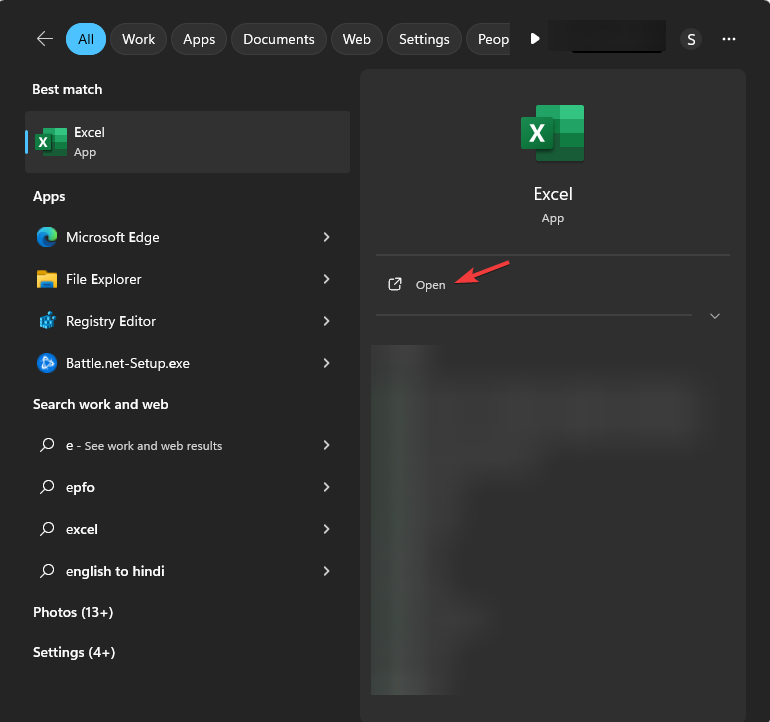
- Перейти до Файл меню.

- Далі ви побачите Відкрийте XML вікно, виберіть Як таблиця XML, а потім натисніть в порядку.
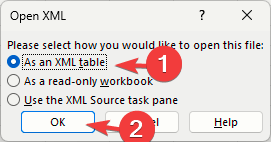
- Якщо ви отримаєте інший запит, натисніть в порядку продовжити.
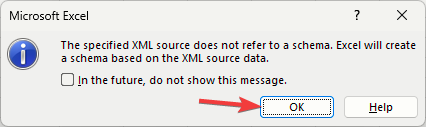
- Тепер файл відкриється; ви можете переглянути та внести будь-які зміни.
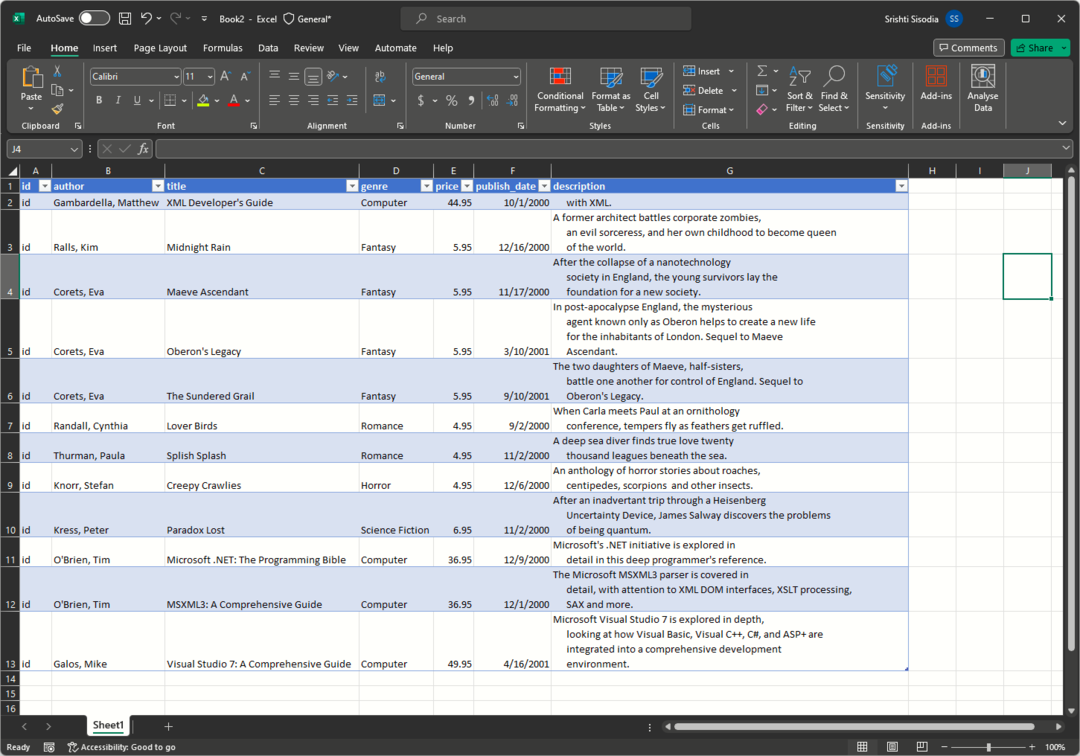
Метод меню «Дані» передбачає завантаження даних із документів XML за допомогою Power Query, інструменту автоматизації даних у Excel. Виконайте такі дії, щоб відкрити файл за допомогою нього:
- Натисніть вікна ключ, вид Excelі натисніть ВІДЧИНЕНО.
- Натисніть Пустий робочий зошит, йти до дані, а потім натисніть Отримати дані.
- У спадному меню наведіть курсор на З файлу і виберіть З XML.
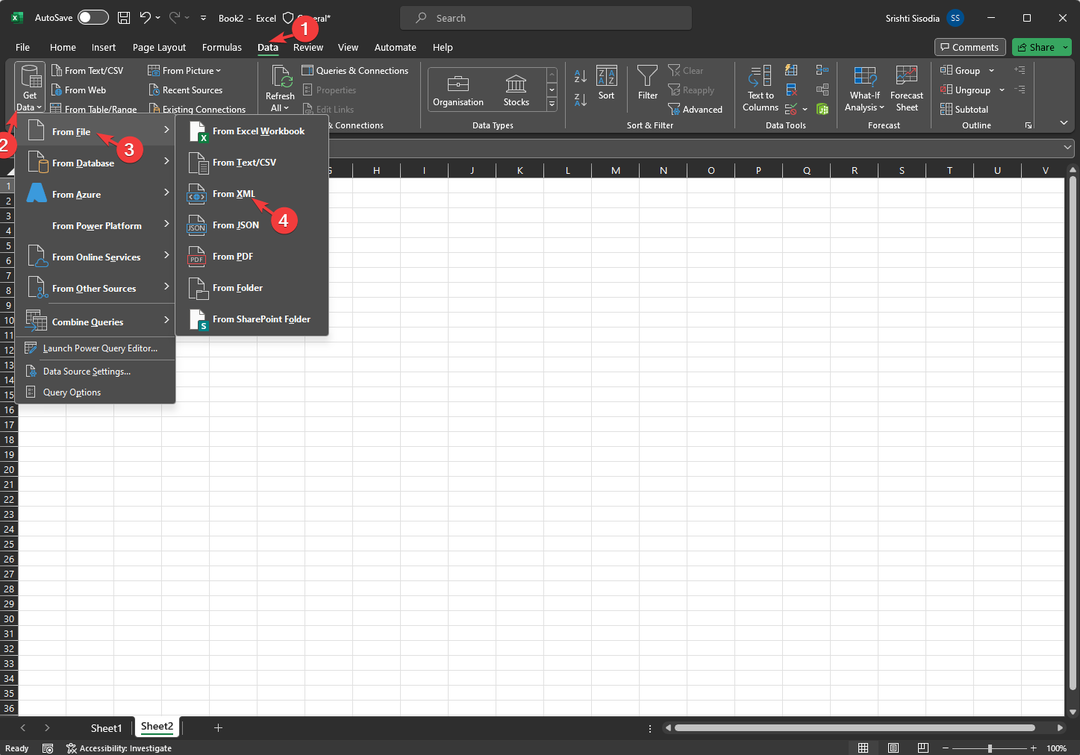
- Тепер перегляньте та виберіть файл XML, натисніть Імпорт відкривати.
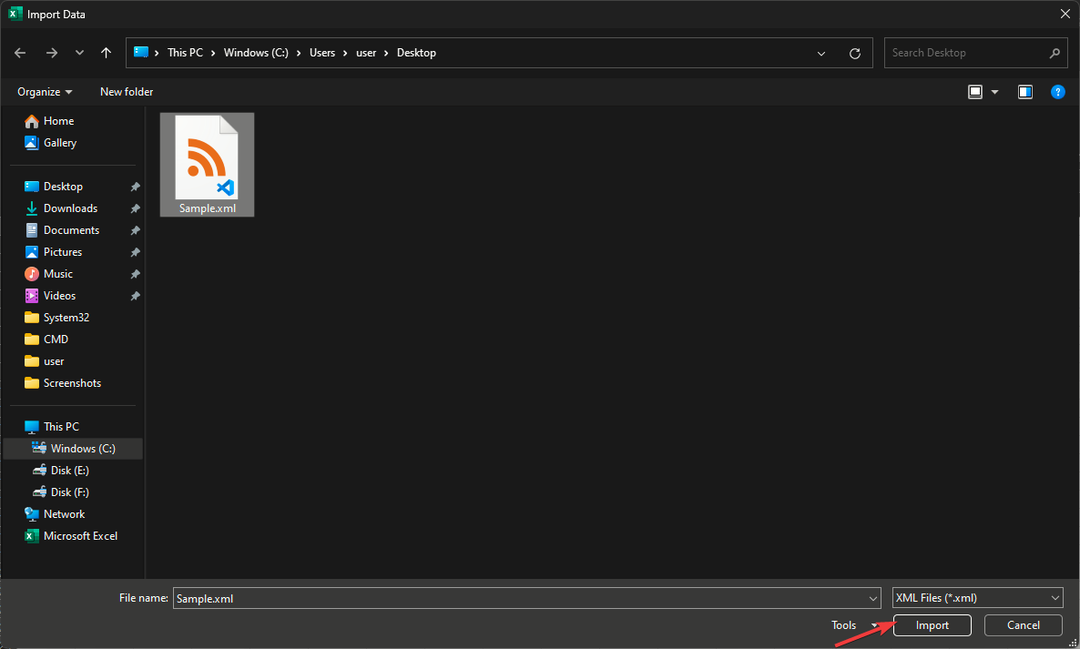
- На Навігатор вікно, під в Параметри відображення, виберіть файл, щоб переглянути попередній перегляд. Якщо ви задоволені, натисніть навантаження.
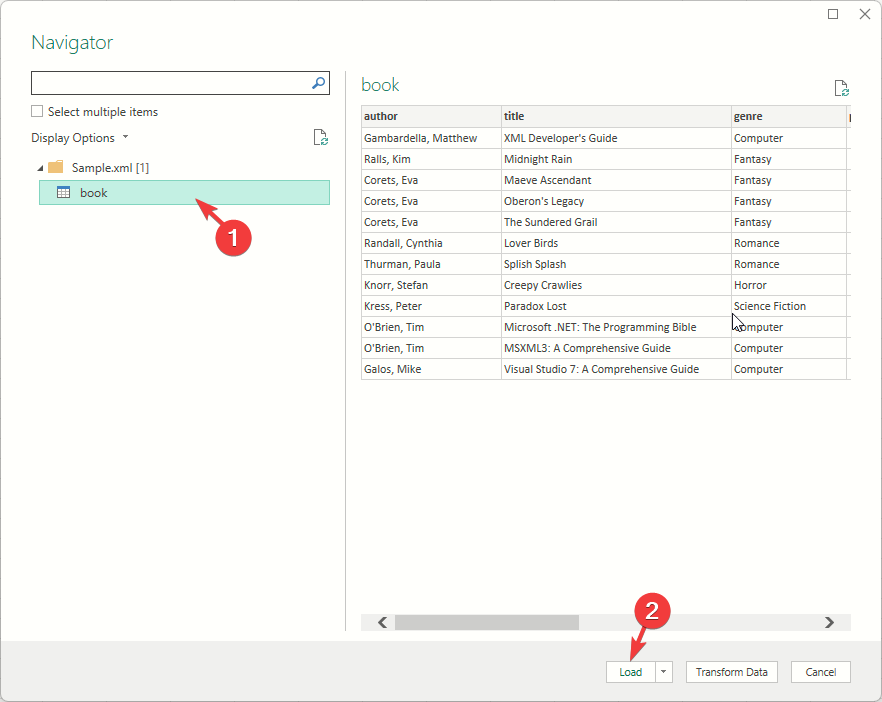
2. Використовуйте Microsoft Word, щоб відкрити та відредагувати файл
- Натисніть вікна ключ, вид словоі натисніть ВІДЧИНЕНО.
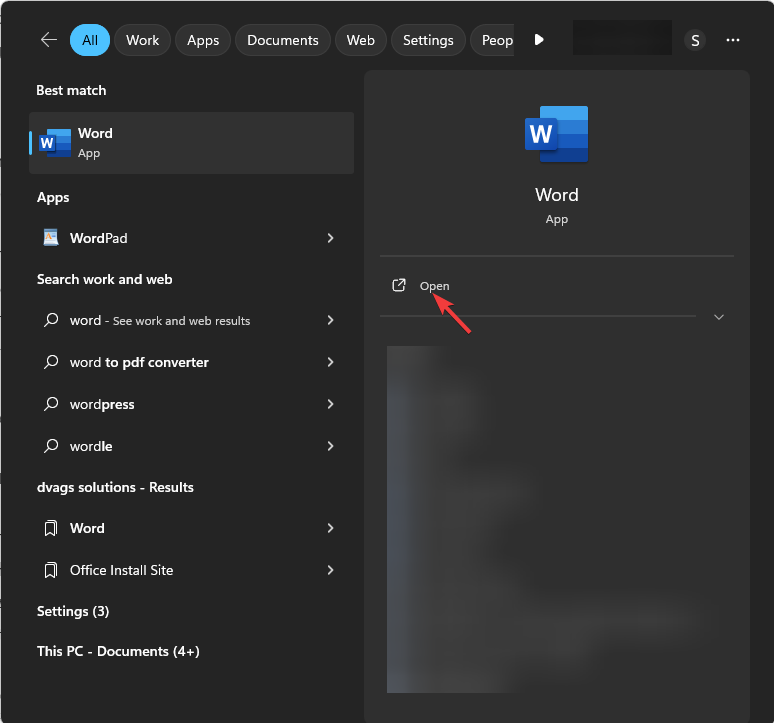
- Перейти до Файл меню.

- Натисніть ВІДЧИНЕНО, потім переглядати.
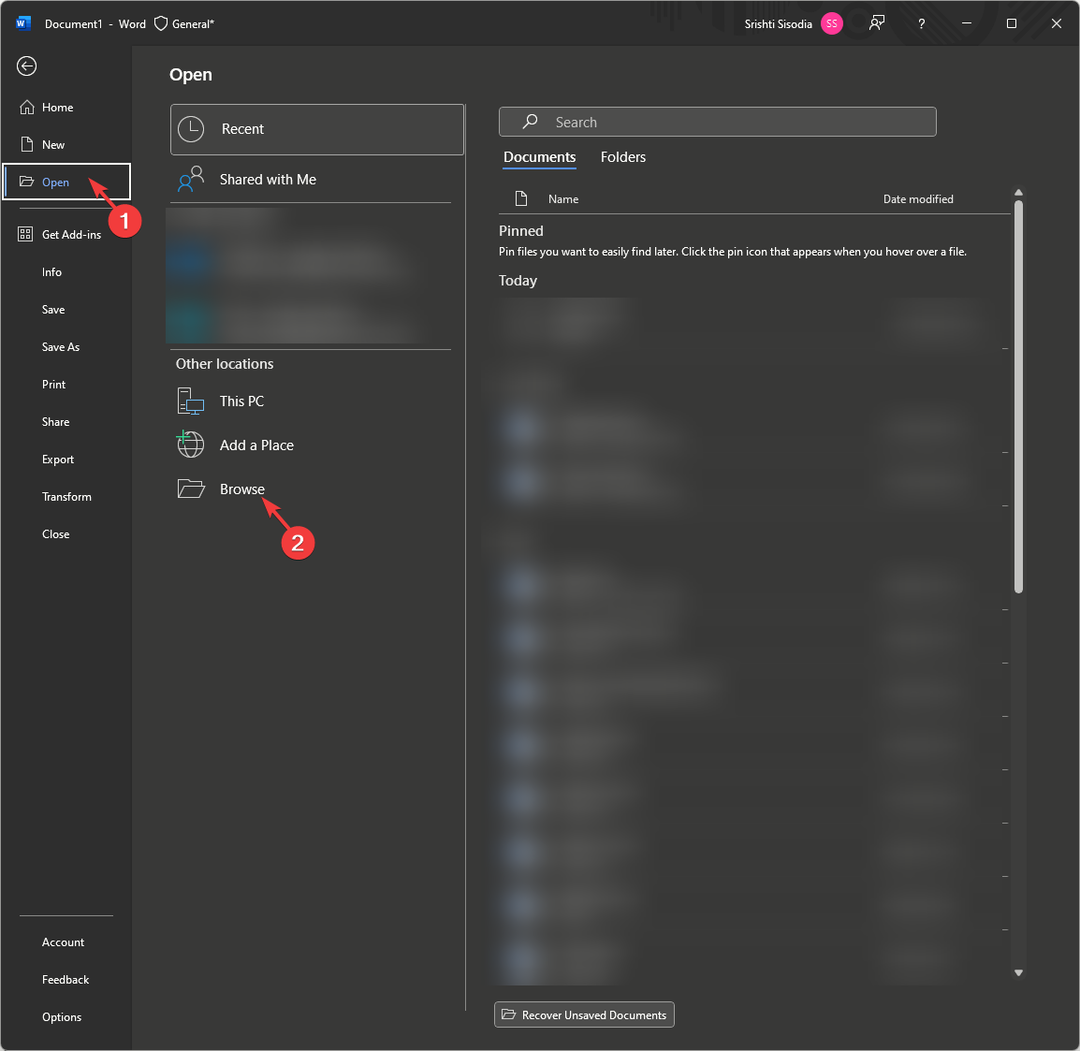
- Знайдіть файл і натисніть ВІДЧИНЕНО.

- Файл відкриється без спеціальних елементів XML.
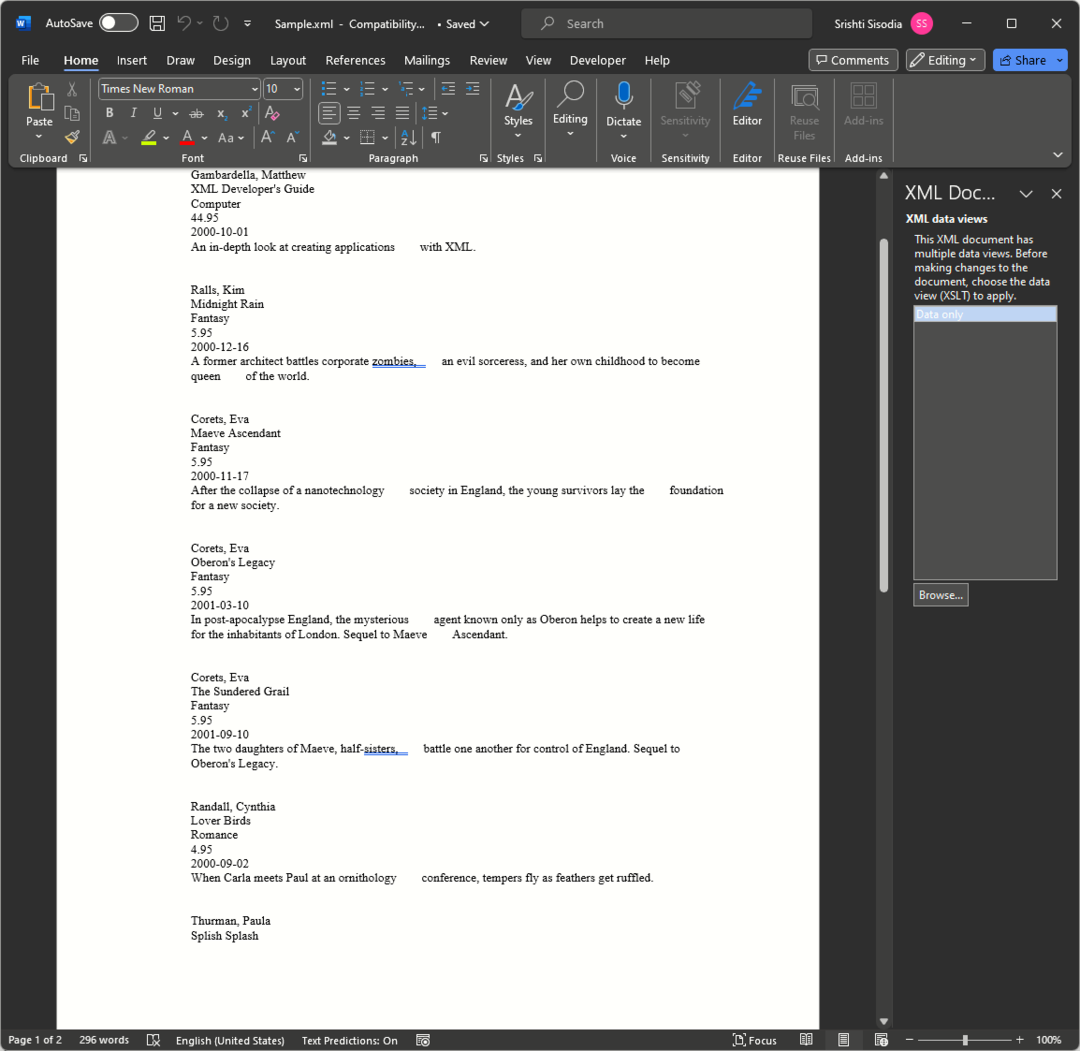
Починаючи з Microsoft 2007, Word не підтримує власні елементи XML. Крім того, якщо ви внесете будь-які зміни та збережете файл, форматування буде остаточно видалено.
3. Використовуйте програму Блокнот, щоб відкрити та відредагувати файл
- Натисніть вікна ключ, вид блокноті натисніть ВІДЧИНЕНО.
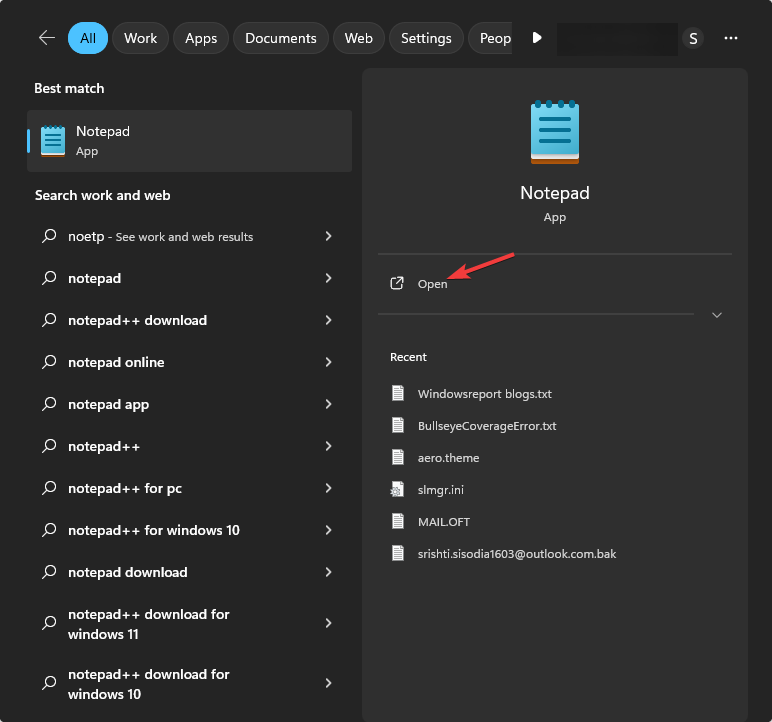
- Натисніть Файл, потім ВІДЧИНЕНО.
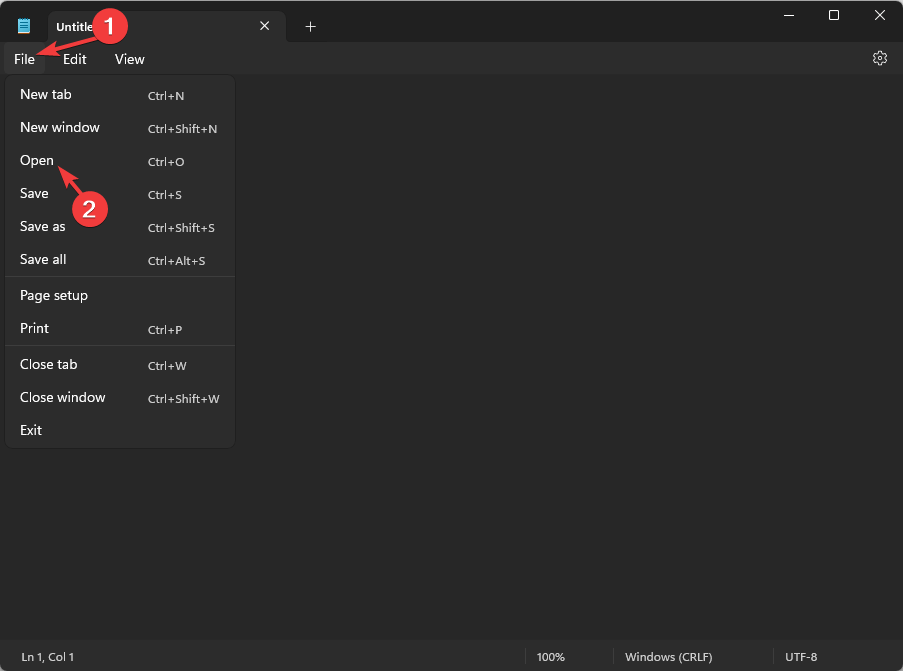
- Якщо ви не бачите файл на ВІДЧИНЕНО діалогове вікно виберіть Всі файли зі спадного списку виберіть файл і натисніть ВІДЧИНЕНО.
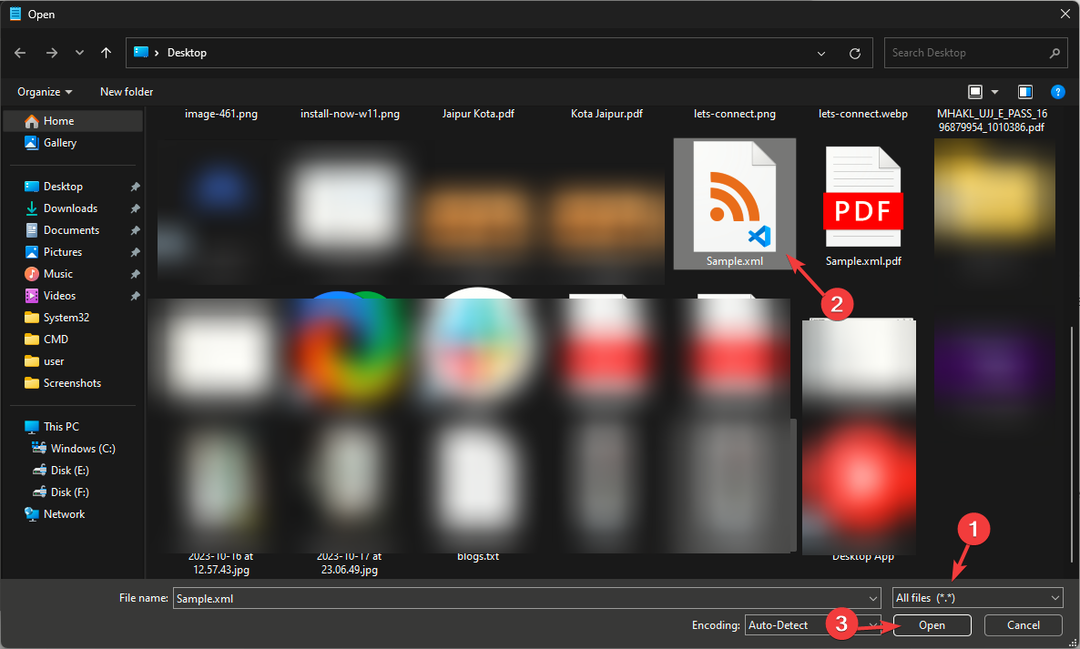
- Вирішено: ваш VAIO не запустив Windows
- Де зберігаються шрифти в Windows 10 і 11?
4. Використовуйте Visual Studio Code, щоб відкрити та відредагувати файл
- Натисніть вікна ключ, вид Код Visual Studioі натисніть ВІДЧИНЕНО.
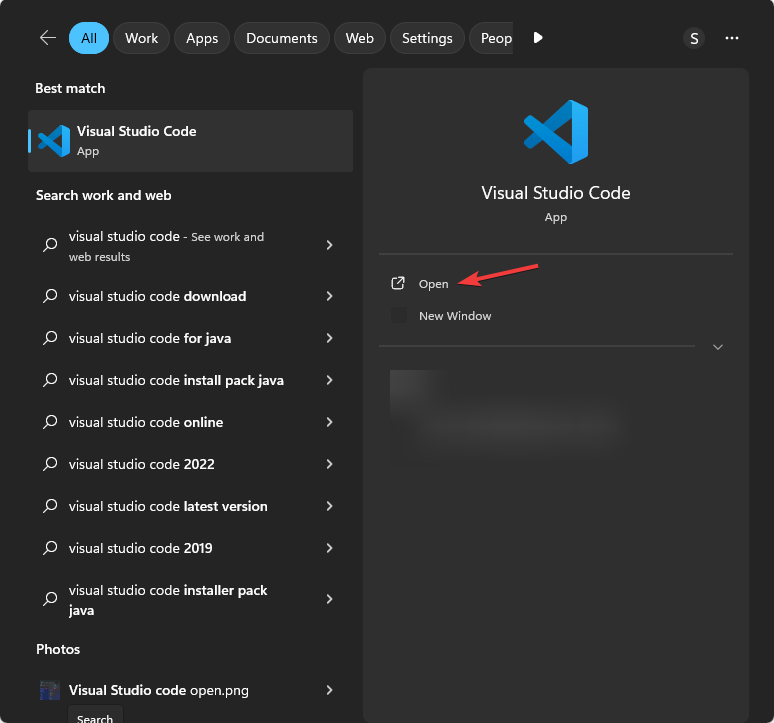
- Натисніть Файл, а потім виберіть Відкрити файл.
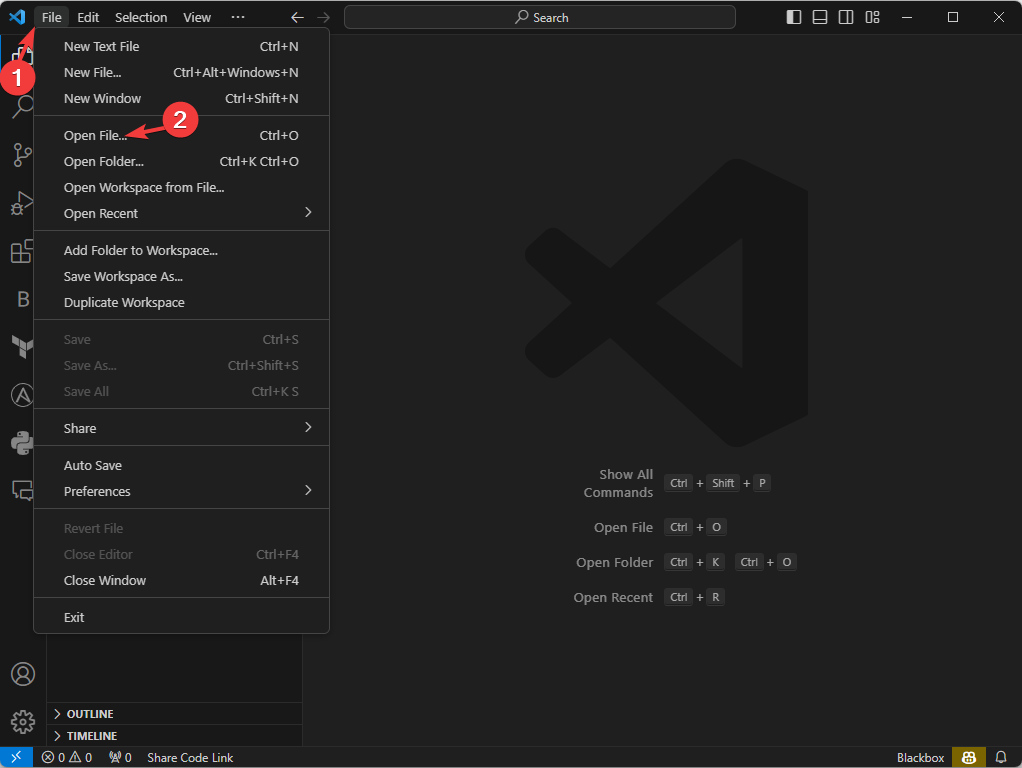
- На Відкрити файл виберіть файл і натисніть ВІДЧИНЕНО.
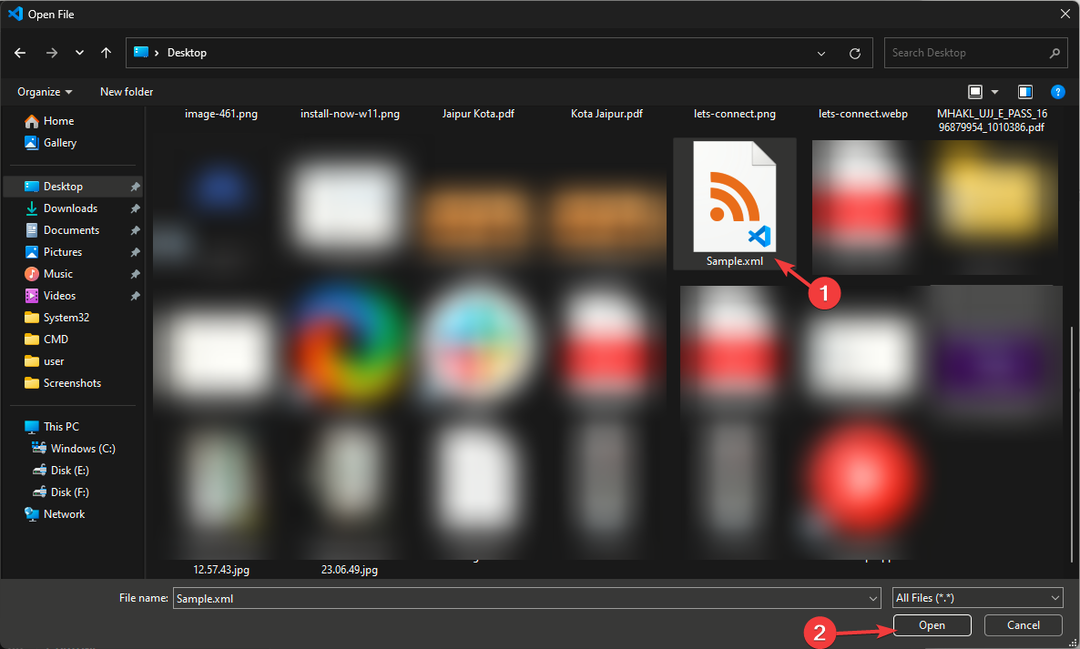
- Якщо ви отримаєте запит на дозвіл відкрити файл, натисніть ВІДЧИНЕНО. Тепер ви можете редагувати файл у Visual Studio Code.
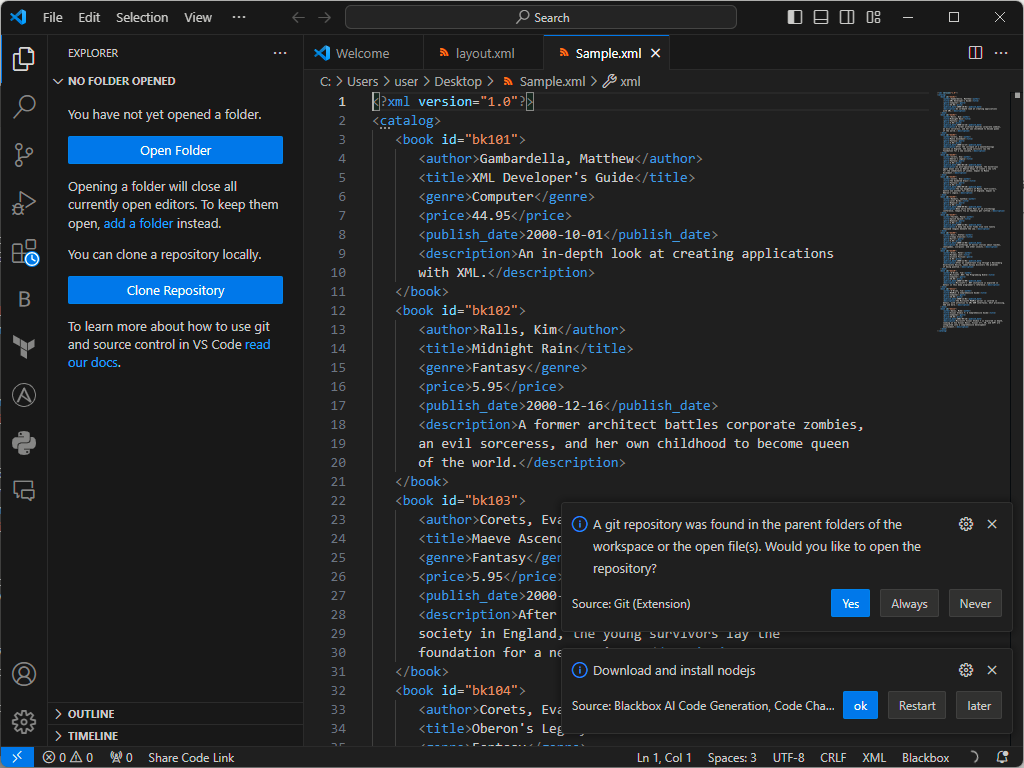
5. Використовуйте Microsoft Edge, щоб переглянути файл
- Прес вікна + E відкривати Провідник файлів Windows.
- Знайдіть XML-файл, клацніть його правою кнопкою миші та наведіть курсор Відкрити за допомогою, а потім виберіть Microsoft Edge.
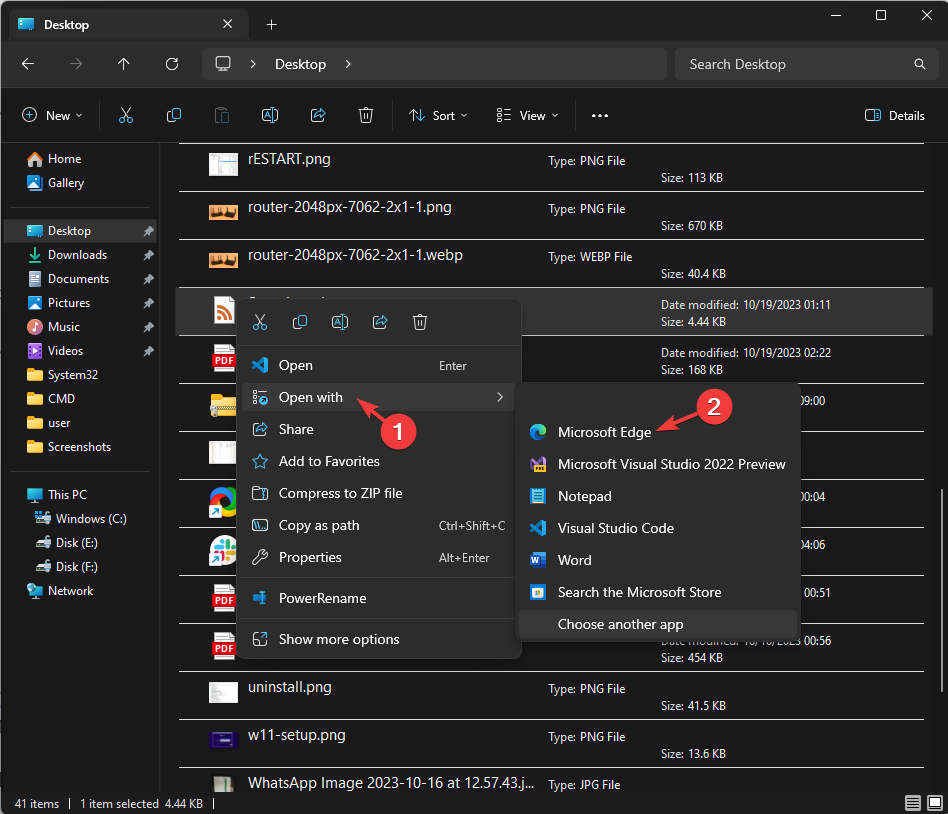
- Файл відкриється на Edge у форматі лише для читання.
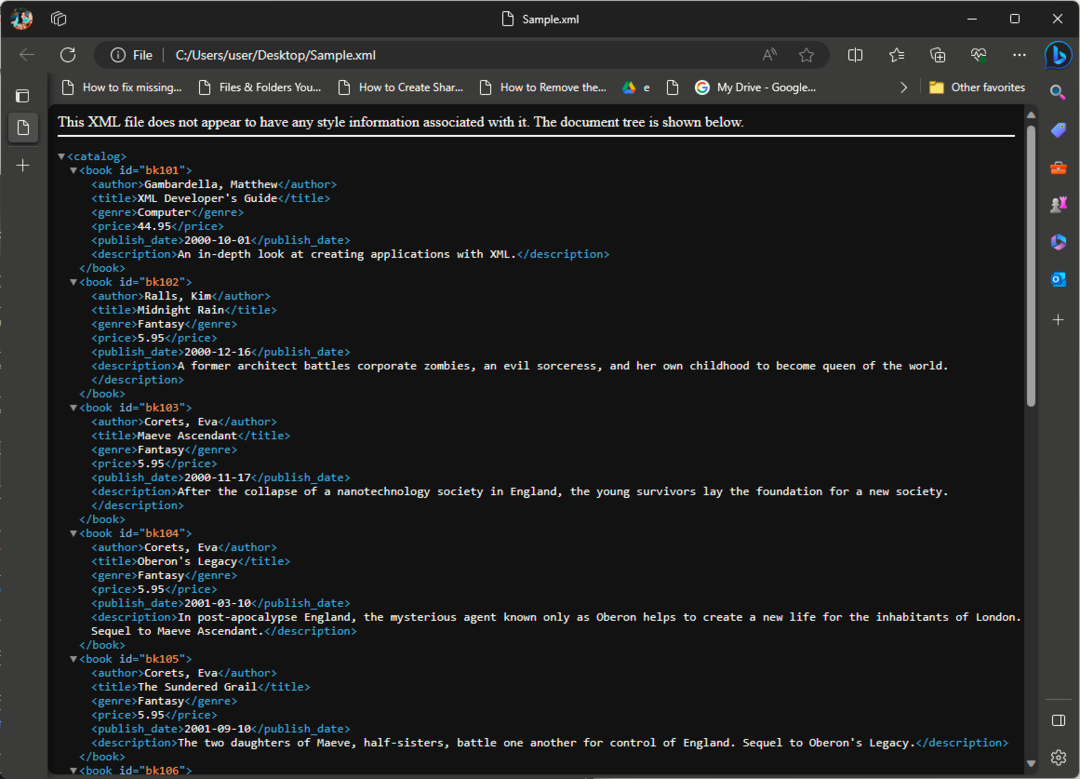
Ви також можете запустити Microsoft Edge, відкрити нову вкладку, а потім перетягнути файл, щоб переглянути його.
6. Використовуйте Google Chrome, щоб переглянути файл
- Прес вікна + E відкривати Провідник файлів Windows.
- Знайдіть XML-файл, клацніть його правою кнопкою миші та наведіть курсор Відкрити за допомогою, а потім виберіть Гугл хром.
- Якщо ви не можете знайти потрібну опцію, натисніть Виберіть інший додаток з контекстного меню.
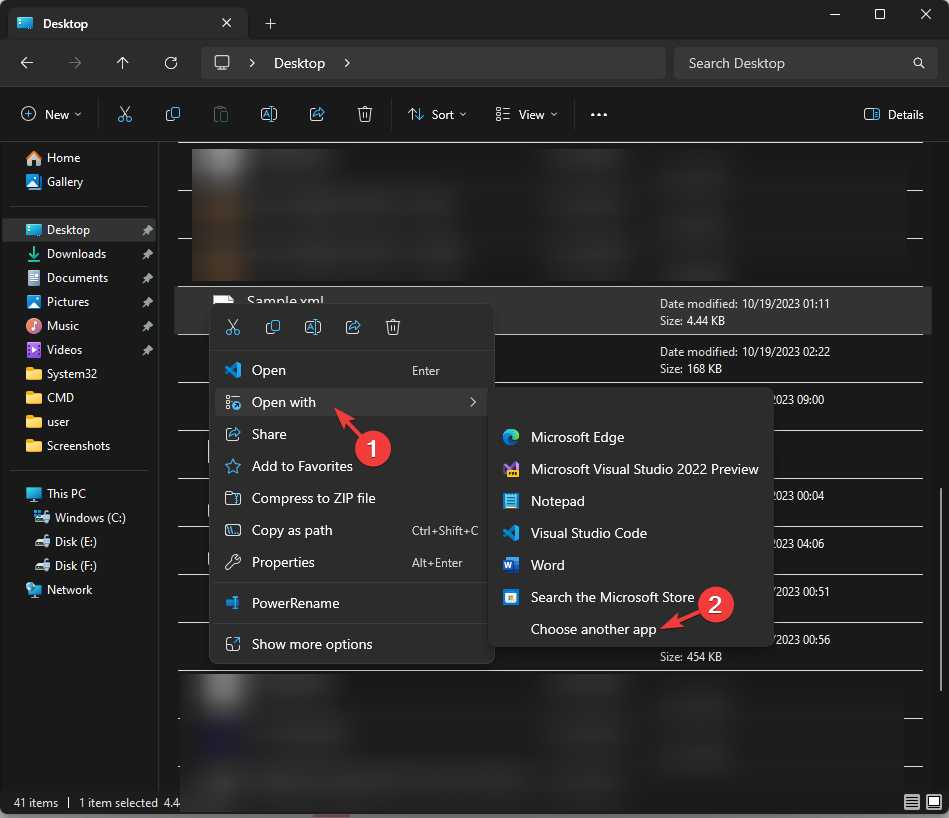
- Від Виберіть програму, щоб відкрити цей файл .XML спливаюче вікно виберіть Виберіть програму на своєму ПК.
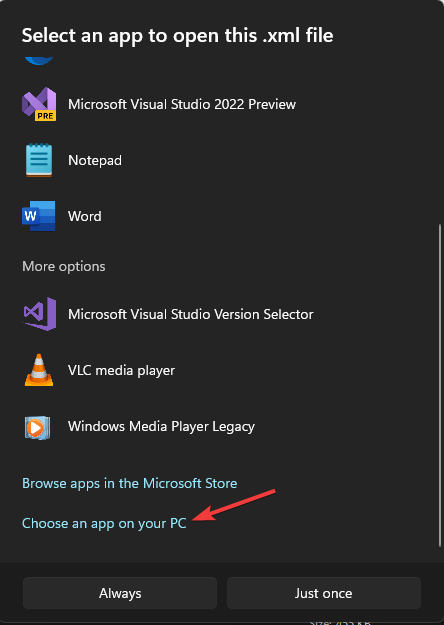
- На Відкрити за допомогою вікно, перейдіть до цього шляху:
C:\Program Files\Google\Chrome\Application - Виберіть Chrome.exe і натисніть ВІДЧИНЕНО.
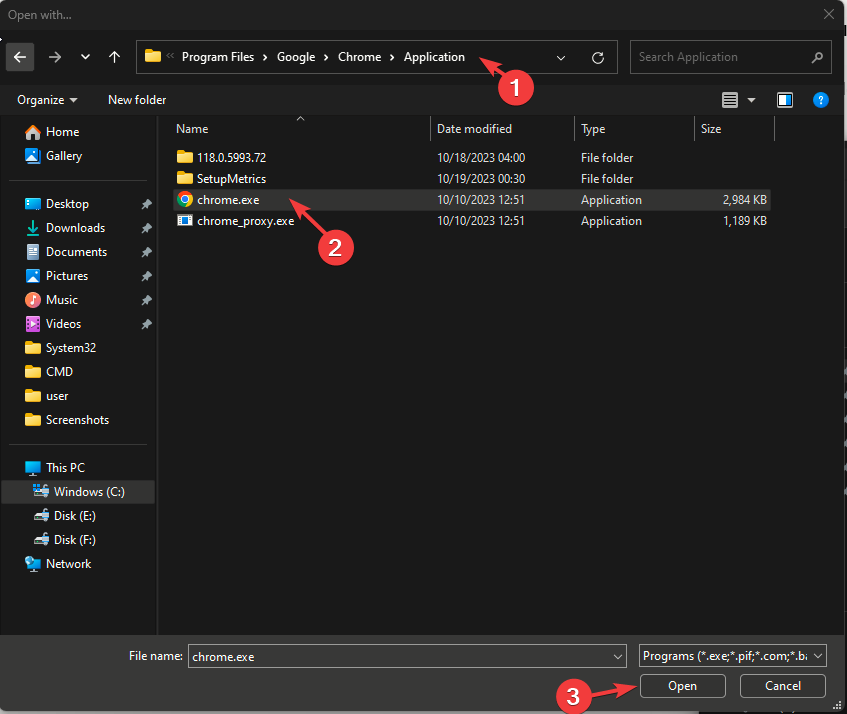
- Він з’явиться в попередньому списку; виберіть його та натисніть Тільки один раз або Завждизалежно від ваших уподобань. Тепер файл відкриється у вашому браузері.
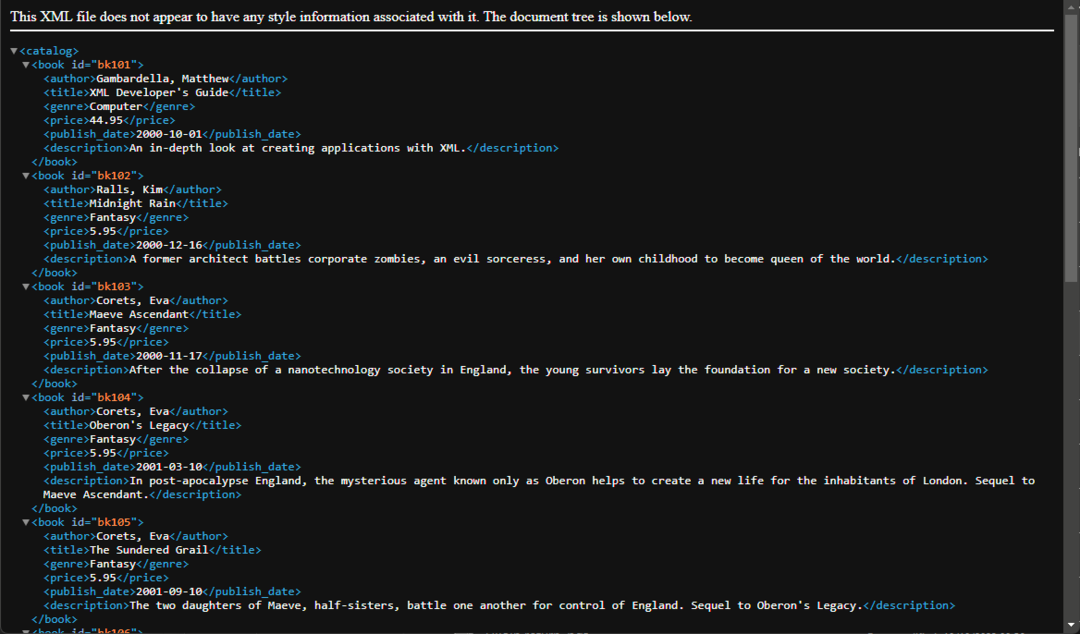
Є й інші браузери, які можна використовувати для відкриття файлів цього типу у Windows, наприклад Opera One і Mozilla Firefox.
Як перетворити XML-файл на читабельний?
Найпростіший спосіб — відкрити файл розширюваної мови розмітки (XML) у програмі Excel, виконавши описані вище кроки в Спосіб 1 і збережіть його у форматі XLS у потрібному місці на вашому комп’ютері.
Однак, якщо ви хочете перетворити XML-документ в інший читабельний формат, ви можете використовувати інший онлайн-редактори XML безкоштовно.
Підсумовуючи, ви можете використовувати будь-який згаданий метод для відкриття типу файлу, але вибір відповідного залежить від ваших вимог.
Якщо ви шукаєте спосіб відкрити та переглянути файл OXPS, інший формат файлу XML, прочитайте цей посібник, щоб отримати покрокові інструкції.
Якщо ви знаєте інший спосіб відкриття XML-файлів у Windows 11, поділіться ним з нами в розділі коментарів нижче. Ми з радістю додамо його до списку.


